Como remover o malware TeaBot do seu dispositivo Android?
TrojanTambém conhecido como: trojan TeaBot
Faça uma verificação gratuita e verifique se o seu computador está infectado.
REMOVER AGORAPara usar a versão completa do produto, precisa de comprar uma licença para Combo Cleaner. 7 dias limitados para teste grátis disponível. O Combo Cleaner pertence e é operado por RCS LT, a empresa-mãe de PCRisk.
Que tipo de malware é TeaBot?
TeaBot é um software malicioso categorizado como um trojan bancário com recursos de RAT (Remote Access Tool/Trojan). Este malware tem como alvo os sistemas operativos Android.
A sua principal funcionalidade é a extração de informações relacionadas ao banco online. No momento da pesquisa, a sua lista de alvos incluía mais de sessenta bancos europeus.
O TeaBot também opera como RAT; portanto, pode permitir acesso remoto e controlo sobre dispositivos infectados. Programas maliciosos deste tipo podem permitir controlo quase ilimitado sobre máquinas comprometidas.
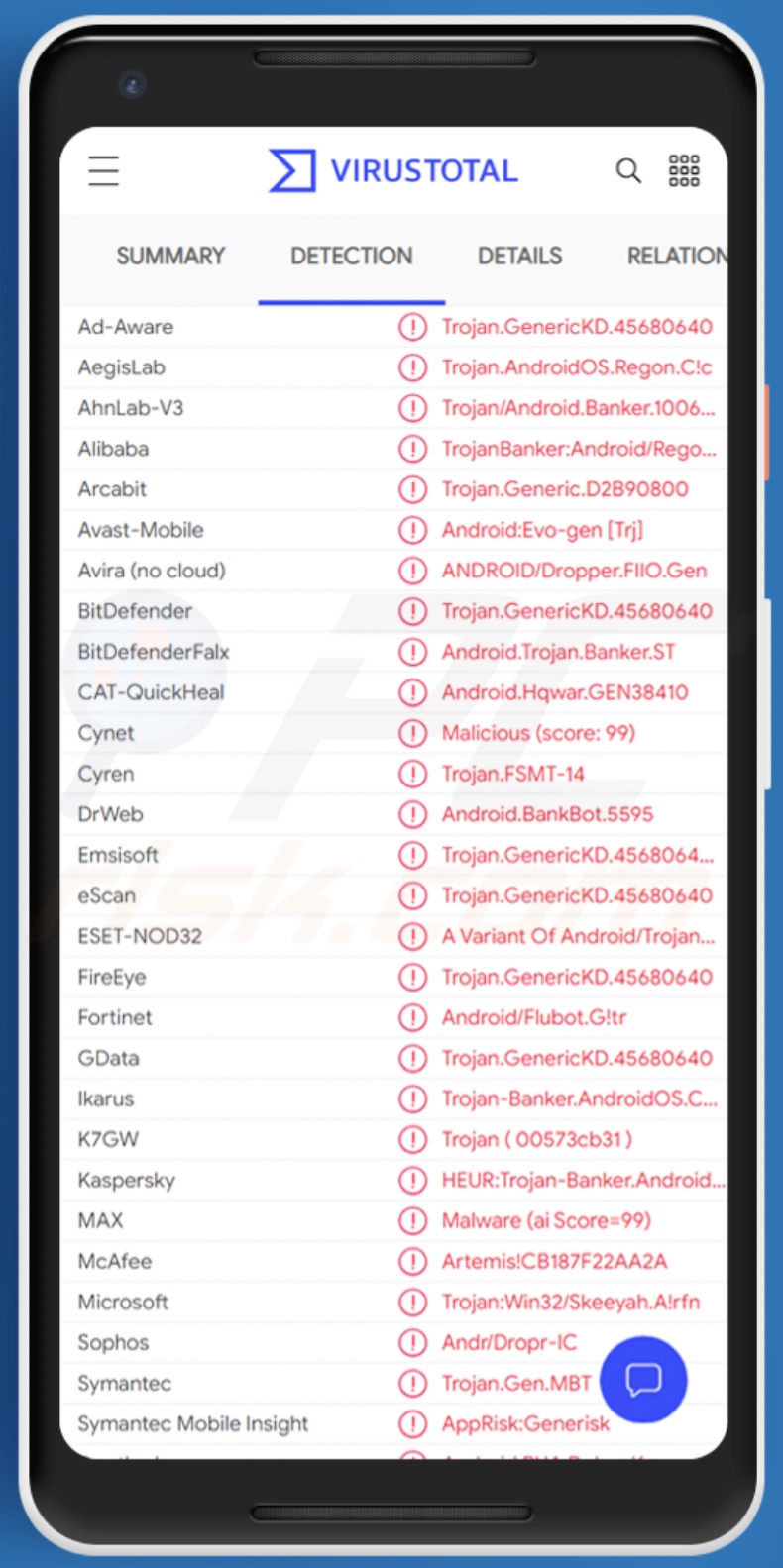
TeaBot em pormenor
Como muitos RATs específicos do Android, o TeaBot usa os Serviços de Acessibilidade para obter controlo sobre os dispositivos. Esses serviços foram desenvolvidos para ajudar os utilizadores que precisam de assistência adicional para ler e interagir com os seus dispositivos.
Assim, os Serviços de Acessibilidade do Android têm acesso ao que é exibido no ecrã e podem simular a tela sensível ao toque. Se os Serviços de Acessibilidade não estiverem ativados, o malware bombardeia os utilizadores com janelas pop-up que pedem permissões para estes serviços.
Uma vez que as permissões são permitidas, o TeaBot pode usar os Serviços de Acessibilidade para se conceder acesso adicional sem interferência do utilizador (simulando gestos e toques/cliques). O TeaBot tem muitas funcionalidades hediondas.
Conforme mencionado na introdução, este trojan pode obter informações ao sobrepor o ecrã com janelas de login falsas de determinados aplicações bancários. Além disso, visa aplicações de seguros, carteiras de criptomoedas e trocas de criptomoedas.
Portanto, o malware pode roubar credenciais de login (ou seja, IDs, endereços de email, nomes de utilizador e palavras-passe), bem como números de cartão de crédito - através dessas telas fraudulentas. O TeaBot também pode usar os seus recursos de registo de teclas (ou seja, gravação de pressionamento de tecla) para adquirir essas informações mesmo quando os utilizadores fazem login ou interagem com sites e aplicações genuínos.
As contas bancárias online não são os únicos serviços de interesse; o programa malicioso pode roubar credenciais de login de outras contas/plataformas através das configurações do Android e códigos 2FA de autenticação do Google.
Outros recursos notáveis do TeaBot incluem (mas não estão limitados a): tirar screenshots; ocultar, interceptar e enviar mensagens de texto (SMSs); a usar modalidades biométricas suportadas por dispositivos; alterar as configurações de áudio (por exemplo, silenciar o dispositivo); desativar o Google Protect; excluir aplicações instaladas.
Em suma, as infecções por TeaBot podem resultar em sérios problemas de privacidade, perdas financeiras significativas e até roubo de identidade. Se for conhecido/suspeito que o TeaBot (ou outro malware) já infectou o sistema - um antivírus deve ser usado para removê-lo imediatamente.
| Nome | trojan TeaBot |
| Tipo de Ameaça | malware android, aplicação maliciosa, aplicação indesejada. |
| Nomes de Detecção (TeaTV disguise) | Avast-Mobile (Android:Evo-gen [Trj]), BitDefenderFalx (Android.Trojan.Banker.ST), ESET-NOD32 (Uma Variante De Android/TrojanDropper.Agent.G), Kaspersky (HEUR:Trojan-Banker.AndroidOS.Regon.p), Lista Completa (VirusTotal) |
| Nomes de Detecção (VLC Media Player disguise) | Avast-Mobile (Android:Evo-gen [Trj]), BitDefenderFalx (Android.Trojan.Banker.TQ), ESET-NOD32 (Uma Variante De Android/TrojanDropper.Agent.HOG), Kaspersky (HEUR:Trojan-Banker.AndroidOS.Regon.p), Lista Completa (VirusTotal) |
| Sintomas | O dispositivo está lento, as configurações do sistema são modificadas sem a permissão do utilizador, aplicações questionáveis aparecem, os dados e o uso da bateria aumentam significativamente, os navegadores redirecionam para sites questionáveis, os anúncios intrusivos são exibidos. |
| Métodos de Distribuição | Anexos de e-mail infectados, anúncios online maliciosos, engenharia social, aplicações fraudulentas, sites fraudulentos. |
| Danos | Informações pessoais roubadas (mensagens privadas, logins/palavras-passe, etc.), desempenho reduzido do dispositivo, bateria descarregada rapidamente, velocidade da Internet diminuída, grandes perdas de dados, perdas monetárias, identidade roubada (aplicações maliciosas podem abusar dos aplicações de comunicação). |
| Remoção de malware (Android) | Para eliminar infecções por malware, os nossos pesquisadores de segurança recomendam fazer uma verificação no seu dispositivo Android com software anti-malware legítimo. Recomendamos Avast, Bitdefender, ESET ou Malwarebytes. |
Mais exemplos de malware Android
Ghimob, AlienBot Banker, MRAT, e ThiefBot são alguns exemplos de malware direcionado a Androids. Programas maliciosos podem ter uma ampla gama de funcionalidades, que podem estar em diferentes combinações.
Em suma, o malware pode: ativar acesso/controlo remoto sobre dispositivos, exfiltrar (descarregar) conteúdo armazenado no sistema, extrair informações de navegadores e outras aplicações instaladas, gravar teclas premidas e/ou áudio/vídeo através de microfones e câmeras, infiltrar (carregar) e executar ficheiros (ou seja, instalar software malicioso adicional), encriptar dados e/ou bloquear a tela do dispositivo para fins de resgate (ransomware), e assim por diante.
Independentemente de como o malware opera, as suas infecções colocam em risco a segurança do dispositivo e do utilizador.
Como é que TeaBot se infiltrou no meu dispositivo?
O TeaBot foi observado a ser distribuído e oculto em dispositivos sob o disfarce de aplicações, como TeaTV, VLC Media Player, serviços de envio/entrega DHL e UPS, etc. Programas maliciosos são frequentemente apresentados como ou agregados com software/meios legítimos.
Recentemente, outra aplicação denominada QR Code & Barcode - Foi descoberto um verificador que funciona como um conta-gotas para o TeaBot. Esta aplicação foi encontrada na Google Play Store oficial. Exibe o TeaBot ao usar um procedimento de atualização de software falso.
São comumente distribuídos por fontes de descarregamento não confiáveis, por exemplo, sites não oficiais e freeware, redes de partilha peer-to-peer e outros descarregadores de terceiros. As ferramentas de ativação ilegal ("cracks") e atualizações falsas são exemplos notáveis de conteúdo de proliferação de malware. As ferramentas de "cracking" podem infectar sistemas em vez de ativar programas licenciados.
Enquanto os atualizadores falsos causam infecções ao explorar pontos fracos de software desatualizado e/ou ao instalar malware em vez das atualizações prometidas. As campanhas de spam também são usadas para distribuir malware.
Este termo é usado para descrever uma operação em grande escala durante a qual milhares de emails fraudulentos/fraude são enviados. Essas cartas contêm links para descarregamento de ficheiros infecciosos e/ou os ficheiros estão anexados aos emails.
Os ficheiros virulentos podem estar em vários formatos, por exemplo, ficheiros (ZIP, RAR, etc.), executáveis (.exe, .run, etc.), documentos do Microsoft Office e PDF, JavaScript e assim por diante. Quando os ficheiros são executados, executados ou abertos de outra forma - o processo de infecção é iniciado.
Como evitar a instalação de malware?
É altamente recomendável pesquisar o software antes do descarregamento/instalação e/ou compra. Além disso, apenas canais de descarregamento oficiais e verificados devem ser usados.
É igualmente importante ativar e atualizar programas com ferramentas/funções fornecidas por desenvolvedores legítimos. Para evitar infectar o dispositivo por email de spam, é desaconselhado abrir emails duvidosos e irrelevantes - especialmente quaisquer links ou anexos encontrados.
É fundamental ter um conjunto antivírus/anti-spyware de boa reputação instalado e atualizado. Além disso, este software deve ser usado para realizar verificações regulares do sistema e remover ameaças e problemas detectados.
Screenshot do TeaBot a fingir ser "QR Code & Barcode - Scanner" no Google Play:
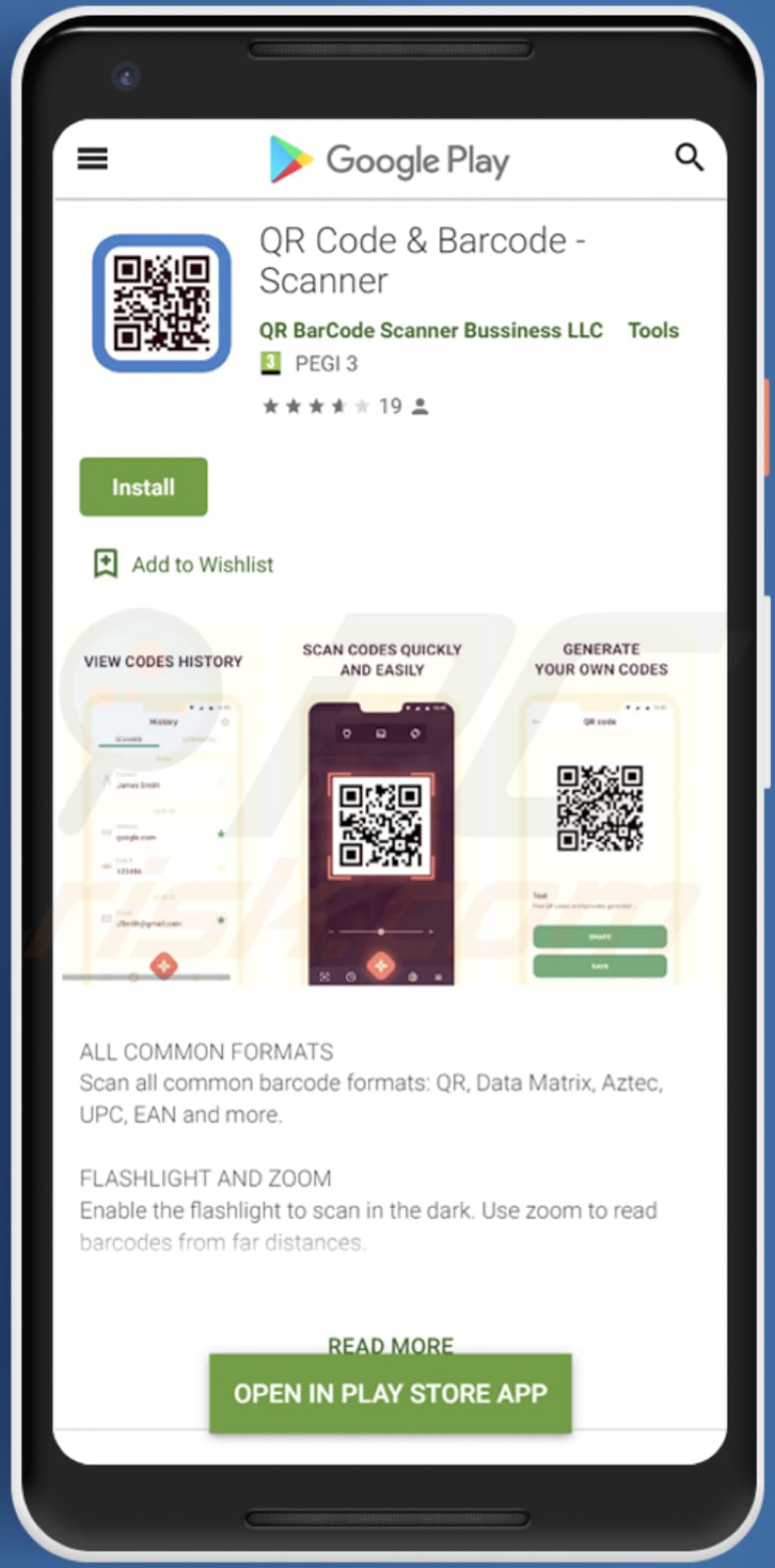
Menu rápido:
- Introdução
- Como eliminar o histórico de navegação do navegador Chrome?
- Como desativar as notificações do navegador no navegador Chrome?
- Como redefinir o navegador Chrome?
- Como eliminar o histórico de navegação do navegador Firefox?
- Como desativar as notificações do navegador no navegador Firefox?
- Como reiniciar o navegador Firefox?
- Como desinstalar aplicações potencialmente indesejadas e/ou maliciosas?
- Como inicializar o dispositivo Android em "Modo de segurança"?
- Como verificar o uso da bateria de várias aplicações?
- Como verificar o uso de dados de várias aplicações?
- Como instalar as atualizações de software mais recentes?
- Como redefinir o sistema para o seu estado padrão?
- Como desativar aplicações com privilégios de administrador?
Eliminar o histórico de navegação do navegador Chrome:

Toque no botão "Menu" (três pontos no canto superior direito do ecrã) e selecione "Histórico" no menu suspenso aberto.

Toque em "Limpar dados de navegação", selecione o separador "AVANÇADO", escolha o intervalo de tempo e os tipos de dados que deseja eliminar e toque em "Limpar dados".
Desativar as notificações do navegador no navegador Chrome:

Toque no botão "Menu" (três pontos no canto superior direito do ecrã) e selecione "Configurações" no menu suspenso aberto.

Role para baixo até ver a opção "Configurações do site" e toque nela. Role para baixo até ver a opção "Notificações" e toque nela.

Encontre os sites que fornecem notificações do navegador, toque ne clique em "Limpar e redefinir". Isso vai remover as permissões concedidas a estes sites para enviar notificações. No entanto, quando revisita o mesmo site, poderá pedir uma permissão novamente.
Pode escolher se deseja conceder essas permissões ou não (se decidir recusar, o site irá para a seção "Bloqueado" e não lhe pedirá mais permissão).
Repor o navegador Chrome:

Vá para "Configurações", role para baixo até ver "Aplicações" e clique.

Role para baixo até encontrar a aplicação "Chrome", selecione-o e toque na opção "Armazenamento".

Clique em "GERIR ARMAZENAMENTO", depois em "LIMPAR TODOS OS DADOS" e confirme a ação tocando em "OK". Note que a redefinição do navegador eliminará todos os dados armazenados.
Isso significa que todos os logins/palavras-passe guardados, histórico de navegação, configurações não padrão e outros dados serão excluídos. Também terá que fazer login novamente em todos os sites.
Eliminar o histórico de navegação do navegador Firefox:

Toque no botão "Menu" (três pontos no canto superior direito do ecrã) e selecione "Histórico" no menu suspenso aberto.

Role para baixo até ver "Limpar dados privados" e clique. Selecione os tipos de dados que deseja remover e clique em "LIMPAR DADOS".
Desativar as notificações do navegador no navegador Firefox:

Visite o site que está a exibir notificações do navegador, toque no ícone exibido à esquerda da barra de URL (o ícone não será necessariamente um "Cadeado") e selecione "Editar configurações do site".

No pop-up aberto, escolha a opção "Notificações" e clique em "LIMPAR".
Repor o navegador Firefox:

Vá para "Configurações", role para baixo até ver "Aplicações" e clique.

Role para baixo até encontrar a aplicação "Firefox", selecione-o e toque na opção "Armazenamento".

Clique em LIMPAR DADOS" e confirme a ação tocando em "APAGAR". Note que a redefinição do navegador eliminará todos os dados armazenados.
Isso significa que todos os logins/palavras-passe guardados, histórico de navegação, configurações não padrão e outros dados serão excluídos. Também terá que fazer login novamente em todos os sites.
Desinstalar aplicações potencialmente indesejadas e/ou maliciosas:

Vá para "Configurações", role para baixo até ver "Aplicações" e clique.

Role para baixo até ver uma aplicação potencialmente indesejada e/ou maliciosa, selecione-a e clique em "Desinstalar". Se, por algum motivo, não conseguir remover a aplicação selecionada (por exemplo, uma mensagem de erro será exibida), deve tentar usar o "Modo de segurança".
Iniciar o dispositivo Android no "Modo de Segurança":
O "Modo de segurança" no sistema operativo Android desativa temporariamente a execução de todas as aplicações de terceiros. Usar este modo é uma boa maneira de diagnosticar e resolver vários problemas (por exemplo, remover aplicações maliciosas que impedem os utilizadores de fazer isso quando o dispositivo está a funcionar "normalmente").

Prima o botão “Ligar” e segure-o até ver o ecrã “Desligar”. Clique no ícone "Desligar" e segure-o. Após alguns segundos, a opção "Modo de segurança" aparecerá e poderá executá-la reiniciando o dispositivo.
Verificar o uso da bateria de várias aplicações:

Vá para "Configurações", role para baixo até ver "Manutenção do dispositivo" e clique.

Clique em "Bateria" e verifique o uso de cada aplicação. As aplicações legítimas/genuínas são projetadas para usar o mínimo de energia possível, para fornecer a melhor experiência do utilizador e economizar energia. Portanto, o alto uso da bateria pode indicar que a aplicação é maliciosa.
Verificar o uso da bateria de várias aplicações:

Vá para "Configurações", role para baixo até ver "Ligações" e clique.

Role para baixo até ver o "Uso de dados" e selecione esta opção. Assim como a bateria, as aplicações legítimas/genuínas são projetadas para minimizar ao máximo o uso de dados.
Isso significa que o grande uso de dados pode indicar a presença da aplicação maliciosa. Note que algumas aplicações podem ser projetadas para operar somente quando o dispositivo estiver ligado à rede sem fios apenas.
Por este motivo, deve verificar o uso de dados móveis e Wi-Fi.

Se encontrar uma aplicação que usa muitos dados, embora nunca o use, recomendamos fortemente que desinstale-a o mais rápido possível.
Instalar as atualizações de software mais recentes:
Manter o software atualizado é uma boa prática quando se trata de segurança do dispositivo. Os fabricantes de dispositivos estão continuamente a lançar vários patches de segurança e atualizações do Android para corrigir erros e bugs que podem ser utilizados por criminosos cibernéticos.
Um sistema desatualizado é muito mais vulnerável, e é por isso que deve sempre ter certeza que o software do seu dispositivo está atualizado.

Vá para "Configurações", role para baixo até ver "Atualização de software" e clique.

Clique em "Descarregar atualizações manualmente" e verifique se há atualizações disponíveis. Em caso afirmativo, instale-as imediatamente. Também recomendamos ativar a opção "Descarregar atualizações automaticamente" - permitirá que o sistema notifique assim que uma atualização for lançada e/ou instale-a automaticamente.
Redefinir o sistema para o seu estado padrão:
Executar uma "redefinição de fábrica" é uma boa maneira de remover todas as aplicações indesejadas, restaurar as configurações do sistema para o padrão e limpar o dispositivo em geral. No entanto, deve ter em mente que todos os dados dentro do dispositivo serão excluídos, incluindo fotos, ficheiros de vídeo/áudio, números de telefone (armazenados no dispositivo, não no cartão SIM), mensagens SMS e assim por diante. Por outras palavras, o dispositivo será restaurado ao seu estado original.
Também pode restaurar as configurações básicas do sistema e/ou simplesmente as configurações de rede.

Vá para "Configurações", role para baixo até ver "Sobre o telefone" e clique.

Role para baixo até ver "Redefinir" e clique. Agora escolha a ação que deseja executar
: "Redefinir configurações" - restaura todas as configurações do sistema para o padrão
; "Redefinir configurações de rede" - restaura todas as configurações relacionadas à rede para o padrão
; "Redifinir dados de fábrica" - redefine todo o sistema e elimina completamente todos os dados armazenados;
Desativar as aplicações que têm privilégios de administrador:
Se uma aplicação maliciosa obtiver privilégios de nível de administrador, pode danificar seriamente o sistema. Para manter o dispositivo o mais seguro possível, deve sempre verificar quais aplicações têm estes privilégios e desativar as que não devem.

Vá para "Configurações", role para baixo até ver "Ecrã de bloqueio e segurança" e clique.

Role para baixo até ver "Outras configurações de segurança", toque e em "Aplicações de administração do dispositivo".

Identifique as aplicações que não devem ter privilégios de administrador, toque nelas para "DESATIVAR".
Perguntas Frequentes (FAQ)
Quais são os maiores problemas que o malware pode causar?
Na maioria dos casos, os maiores problemas causados por malware incluem perda financeira, encriptação de dados, roubo de identidade e infecções adicionais. Depende do tipo de malware.
Qual é o objetivo do malware TeaBot?
O TeaBot rouba as credenciais da vítima (por exemplo, IDs, endereços de email, nomes de utilizador, palavras-passe) e mensagens SMS. Tem como alvo aplicações bancárias, carteiras de criptomoedas, aplicações de seguros.
Como é que o malware TeaBot se infiltrou no meu dispositivo?
Inicialmente, o malware TeaBot foi distribuído a usar aplicações denominados TeaTV, VLC Media Player, DHL e UPS, entre outros. Descobrimos que o TeaBot se apresenta como QR Code & Barcode na Google Play Store durante nossa pesquisa mais recente. A cadeia de infecção começa após o descarregamento e o lançamento de uma aplicação maliciosa.
O Combo Cleaner vai proteger-me contra o malware?
Sim, o Combo Cleaner pode verificar, detectar e eliminar quase todos os malwares conhecidos. É importante mencionar que o malware de última geração pode estar escondido nas profundezas do sistema operativo. Portanto, é necessário verificar o sistema a usar o recurso de verificação completa.
Partilhar:

Tomas Meskauskas
Pesquisador especialista em segurança, analista profissional de malware
Sou um apaixonado por segurança e tecnologia de computadores. Tenho experiência de mais de 10 anos a trabalhar em diversas empresas relacionadas à resolução de problemas técnicas e segurança na Internet. Tenho trabalhado como autor e editor para PCrisk desde 2010. Siga-me no Twitter e no LinkedIn para manter-se informado sobre as mais recentes ameaças à segurança on-line.
O portal de segurança PCrisk é fornecido pela empresa RCS LT.
Pesquisadores de segurança uniram forças para ajudar a educar os utilizadores de computadores sobre as mais recentes ameaças à segurança online. Mais informações sobre a empresa RCS LT.
Os nossos guias de remoção de malware são gratuitos. Contudo, se quiser continuar a ajudar-nos, pode-nos enviar uma ajuda, sob a forma de doação.
DoarO portal de segurança PCrisk é fornecido pela empresa RCS LT.
Pesquisadores de segurança uniram forças para ajudar a educar os utilizadores de computadores sobre as mais recentes ameaças à segurança online. Mais informações sobre a empresa RCS LT.
Os nossos guias de remoção de malware são gratuitos. Contudo, se quiser continuar a ajudar-nos, pode-nos enviar uma ajuda, sob a forma de doação.
Doar
▼ Mostrar comentários